Điện thoại Android của bạn có nhiều nút vật lý hơn là chỉ để điều khiển âm lượng hay bật/tắt màn hình. Với một vài tinh chỉnh đơn giản, những nút bấm quen thuộc này có thể biến thành các phím tắt mạnh mẽ, giúp bạn chụp ảnh nhanh chóng, bỏ qua bài hát, khởi chạy ứng dụng hoặc thậm chí kích hoạt các tính năng khẩn cấp. Bạn sẽ bất ngờ về mức độ tiện lợi mà chúng mang lại.
Bài viết này, được thực hiện trên một chiếc điện thoại Samsung Galaxy chạy Android 15 (One UI 7), sẽ đi sâu vào khám phá những “bí mật” tiềm ẩn đằng sau các nút vật lý trên thiết bị của bạn. Mặc dù các tính năng và vị trí cài đặt có thể khác nhau đôi chút tùy thuộc vào phiên bản Android và giao diện người dùng tùy chỉnh của nhà sản xuất (ví dụ như One UI của Samsung, MIUI của Xiaomi, OxygenOS của OnePlus…), nhưng về cơ bản, nguyên lý và cách tùy chỉnh sẽ tương tự. Hãy cùng thuthuatdidong.net tìm hiểu cách biến chiếc điện thoại Android của bạn thành một công cụ tối ưu hơn bao giờ hết.
1. Khai Thác Chức Năng Cơ Bản Của Nút Nguồn Và Âm Lượng
Bạn đã quen dùng nút nguồn để khóa và mở khóa điện thoại. Tuy nhiên, nếu bạn nhấn giữ nút này, điện thoại sẽ không tắt mà thay vào đó, nó sẽ kích hoạt trợ lý kỹ thuật số mặc định của bạn, dù đó là Gemini, Bixby hay một trợ lý nào khác.
Nút Nguồn: Hơn Cả Bật/Tắt Màn Hình
Để thay đổi trợ lý ảo được kích hoạt hoặc thậm chí tắt hoàn toàn lối tắt này, bạn có thể truy cập Cài đặt > Tính năng nâng cao > Nút cạnh > Nhấn giữ. Tại đây, bạn có thể tùy chỉnh hành vi của nút nguồn theo ý muốn cá nhân.
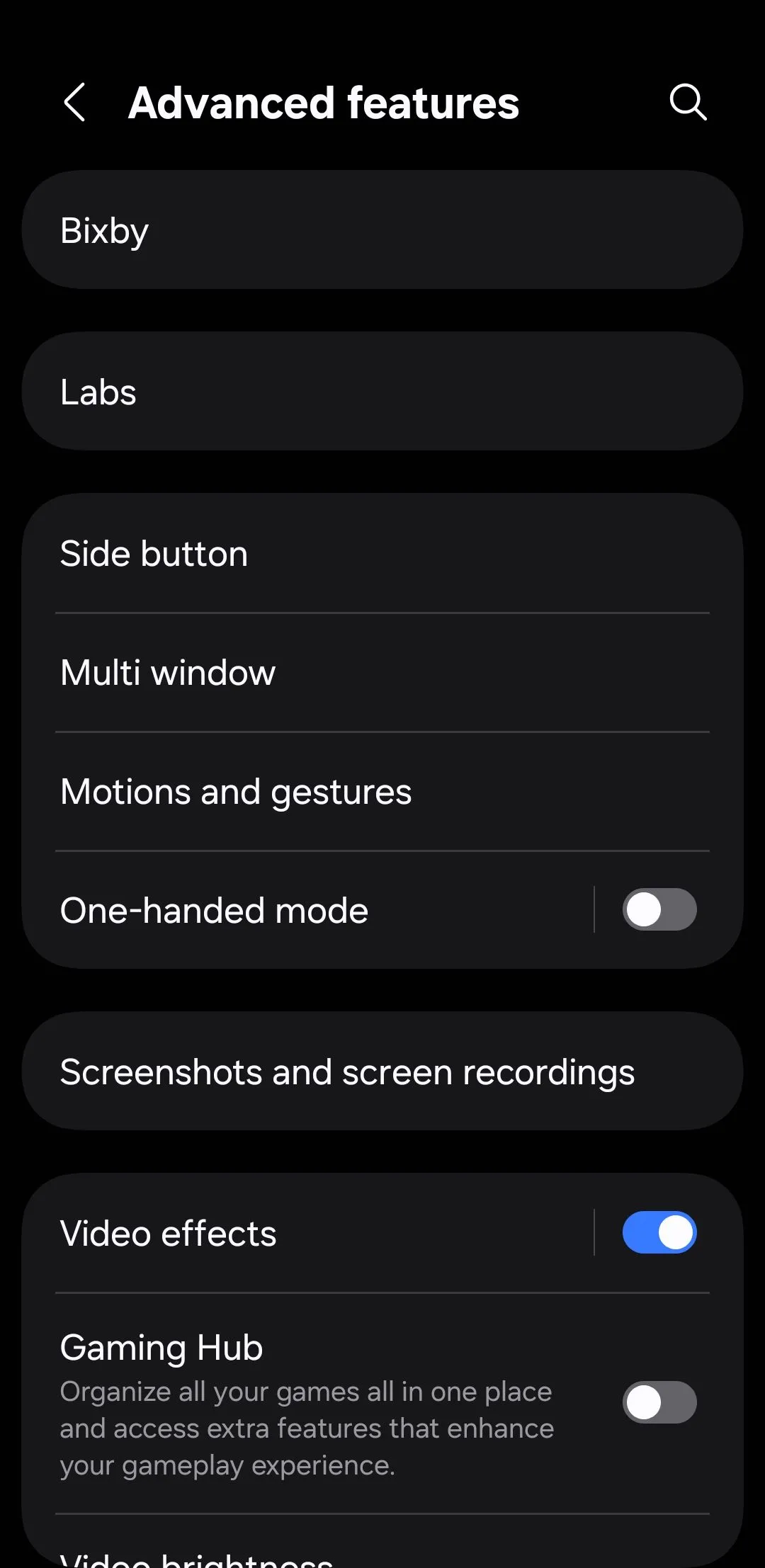 Giao diện cài đặt tính năng nâng cao trên điện thoại Android, hiển thị tùy chọn nút cạnh để tùy chỉnh hành vi.
Giao diện cài đặt tính năng nâng cao trên điện thoại Android, hiển thị tùy chọn nút cạnh để tùy chỉnh hành vi.
Menu Nguồn Nâng Cao và Chụp Ảnh Màn Hình
Khi bạn cần chia sẻ những gì đang hiển thị trên màn hình, hãy nhấn và thả nhanh đồng thời nút nguồn và nút giảm âm lượng để chụp ảnh màn hình trên điện thoại Android. Ngay sau đó, bạn sẽ thấy các tùy chọn để xem, chia sẻ hoặc xóa ảnh chụp.
Nếu bạn nhấn giữ đồng thời nút nguồn và nút giảm âm lượng, menu nguồn sẽ xuất hiện. Từ đó, bạn có thể tắt máy, khởi động lại hoặc khởi động vào Chế độ an toàn (bằng cách nhấn giữ biểu tượng Tắt nguồn).
2. Biến Nút Thành Công Cụ Chụp Ảnh Cực Nhanh
Camera trên điện thoại Android của bạn hoàn toàn có khả năng chụp những bức ảnh tuyệt đẹp và quay video sắc nét. Tuy nhiên, không phải mọi khoảnh khắc đều chờ đợi bạn mở khóa màn hình, khởi chạy ứng dụng camera và chạm vào nút chụp. Đối với những khoảnh khắc chớp nhoáng, các nút vật lý trên điện thoại có thể trở thành “vị cứu tinh”.
Khởi Động Camera Chớp Nhoáng
Trên hầu hết các thiết bị Android, nhấn đúp nút nguồn sẽ ngay lập tức khởi chạy ứng dụng Camera. Mặc định, tính năng này sẽ mở camera sau, nhưng bạn có thể tùy chỉnh nó để khởi động trình quay video, camera trước hoặc thậm chí là chế độ chân dung. Hãy vào Cài đặt > Tính năng nâng cao > Nút cạnh > Nhấn đúp, chạm vào biểu tượng bánh răng bên cạnh Camera, và chọn tùy chọn ưa thích của bạn.
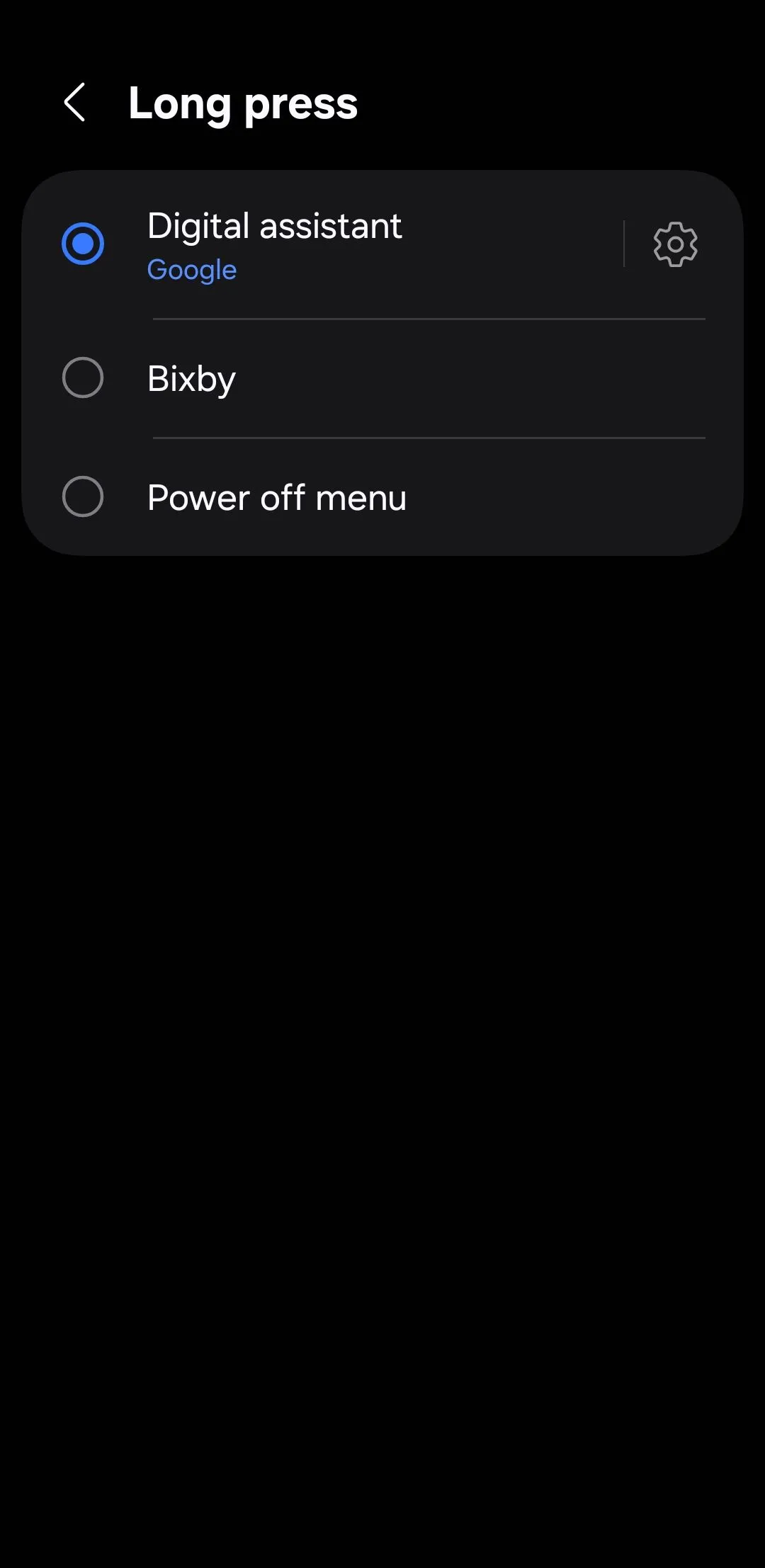 Menu tùy chỉnh thao tác nhấn giữ nút nguồn (nút cạnh) trên điện thoại Android, cho phép người dùng chọn hành động mặc định.
Menu tùy chỉnh thao tác nhấn giữ nút nguồn (nút cạnh) trên điện thoại Android, cho phép người dùng chọn hành động mặc định.
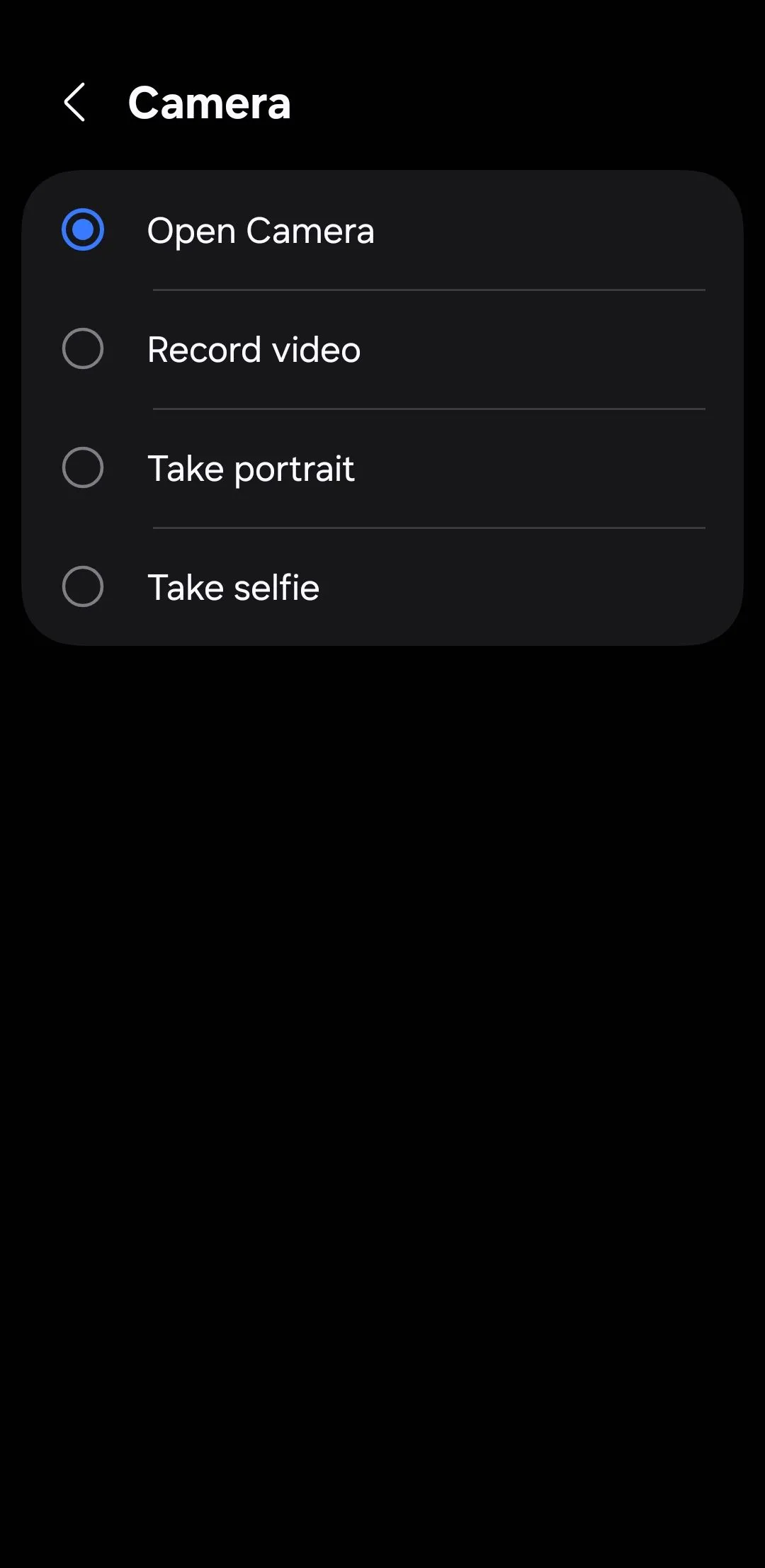 Cài đặt tùy chỉnh thao tác nhấn đúp nút nguồn trên điện thoại Android, hiển thị các lựa chọn khởi động camera hoặc ứng dụng khác.
Cài đặt tùy chỉnh thao tác nhấn đúp nút nguồn trên điện thoại Android, hiển thị các lựa chọn khởi động camera hoặc ứng dụng khác.
Chụp Ảnh Bằng Nút Âm Lượng
Khi camera đã mở, bạn không cần phải chạm vào nút chụp trên màn hình; chỉ cần nhấn bất kỳ nút âm lượng nào để chụp ảnh. Điều này đặc biệt tiện lợi khi bạn cố gắng giữ điện thoại ổn định hoặc chụp nhanh bằng một tay.
Nếu bạn không thường xuyên sử dụng camera, bạn có thể cấu hình lối tắt nhấn đúp nút nguồn cho một việc hữu ích hơn. Các tùy chọn bao gồm bật đèn pin, bắt đầu ghi âm giọng nói, mở kính lúp hoặc khởi chạy ứng dụng yêu thích của bạn.
3. Kích Hoạt Chức Năng Khẩn Cấp SOS Chỉ Với Một Thao Tác
Trong các trường hợp khẩn cấp, mỗi giây đều quý giá. Đó là lý do tại sao điện thoại Android của bạn được tích hợp các tính năng khẩn cấp cho phép bạn hành động nhanh chóng khi cần trợ giúp nhất.
Tất cả những gì bạn phải làm là nhấn nút nguồn năm lần liên tiếp để điện thoại của bạn kích hoạt tính năng SOS khẩn cấp. Nếu bạn đang sử dụng điện thoại Samsung, chỉ cần ba lần nhấn nhanh. Thao tác này sẽ ngay lập tức bắt đầu gọi đến số khẩn cấp địa phương. Nếu bạn đã thiết lập danh bạ khẩn cấp trên điện thoại, nó cũng sẽ gửi cho họ một tin nhắn kèm vị trí theo thời gian thực của bạn.
Nếu bạn lo lắng về việc vô tình kích hoạt cuộc gọi khẩn cấp, bạn có thể điều chỉnh bộ đếm ngược mà điện thoại sử dụng trước khi thực hiện cuộc gọi. Hãy vào Cài đặt > An toàn & khẩn cấp > SOS khẩn cấp, và tăng thời gian đếm ngược lên mức bạn thấy phù hợp.
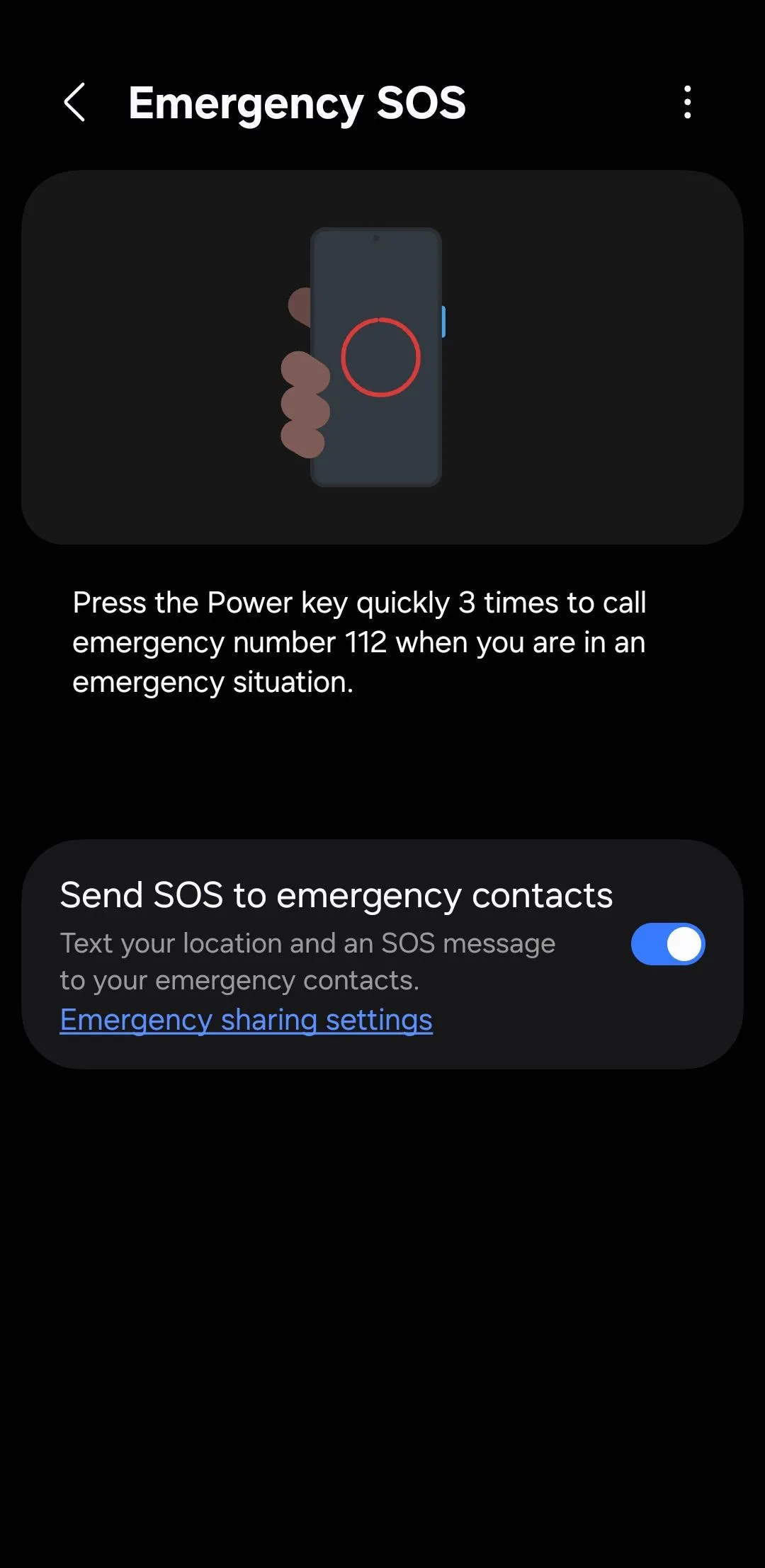 Màn hình cài đặt tính năng khẩn cấp SOS trên điện thoại Android, cho phép người dùng cấu hình số lần nhấn nút nguồn và bộ đếm ngược.
Màn hình cài đặt tính năng khẩn cấp SOS trên điện thoại Android, cho phép người dùng cấu hình số lần nhấn nút nguồn và bộ đếm ngược.
4. Quản Lý Cuộc Gọi Chuyên Nghiệp Bằng Nút Vật Lý
Trả lời hoặc từ chối cuộc gọi điện thoại thường khá đơn giản, nhưng điều gì sẽ xảy ra khi tay bạn bẩn, ướt hoặc đang đeo găng tay? Chắc chắn, nếu bạn đang đeo tai nghe hỗ trợ điều khiển cuộc gọi, bạn đã có giải pháp. Nhưng nếu không, các nút vật lý trên điện thoại của bạn có thể xử lý cuộc gọi dễ dàng không kém.
Tắt Chuông Nhanh Chóng
Khi có cuộc gọi đến, nhấn bất kỳ nút âm lượng nào để tắt chuông ngay lập tức. Đây là một cách nhanh chóng để tắt tiếng cuộc gọi đến, ngay cả khi điện thoại của bạn vẫn còn trong túi.
Nghe/Kết Thúc Cuộc Gọi Tiện Lợi
Tính năng trả lời và kết thúc cuộc gọi bằng nút không được bật mặc định, nhưng rất dễ thiết lập. Hãy vào Cài đặt > Trợ năng > Tương tác và khéo léo > Trả lời và kết thúc cuộc gọi. Sau đó, bật tùy chọn Nhấn nút Tăng âm lượng để trả lời cuộc gọi và Nhấn nút Nguồn để kết thúc cuộc gọi.
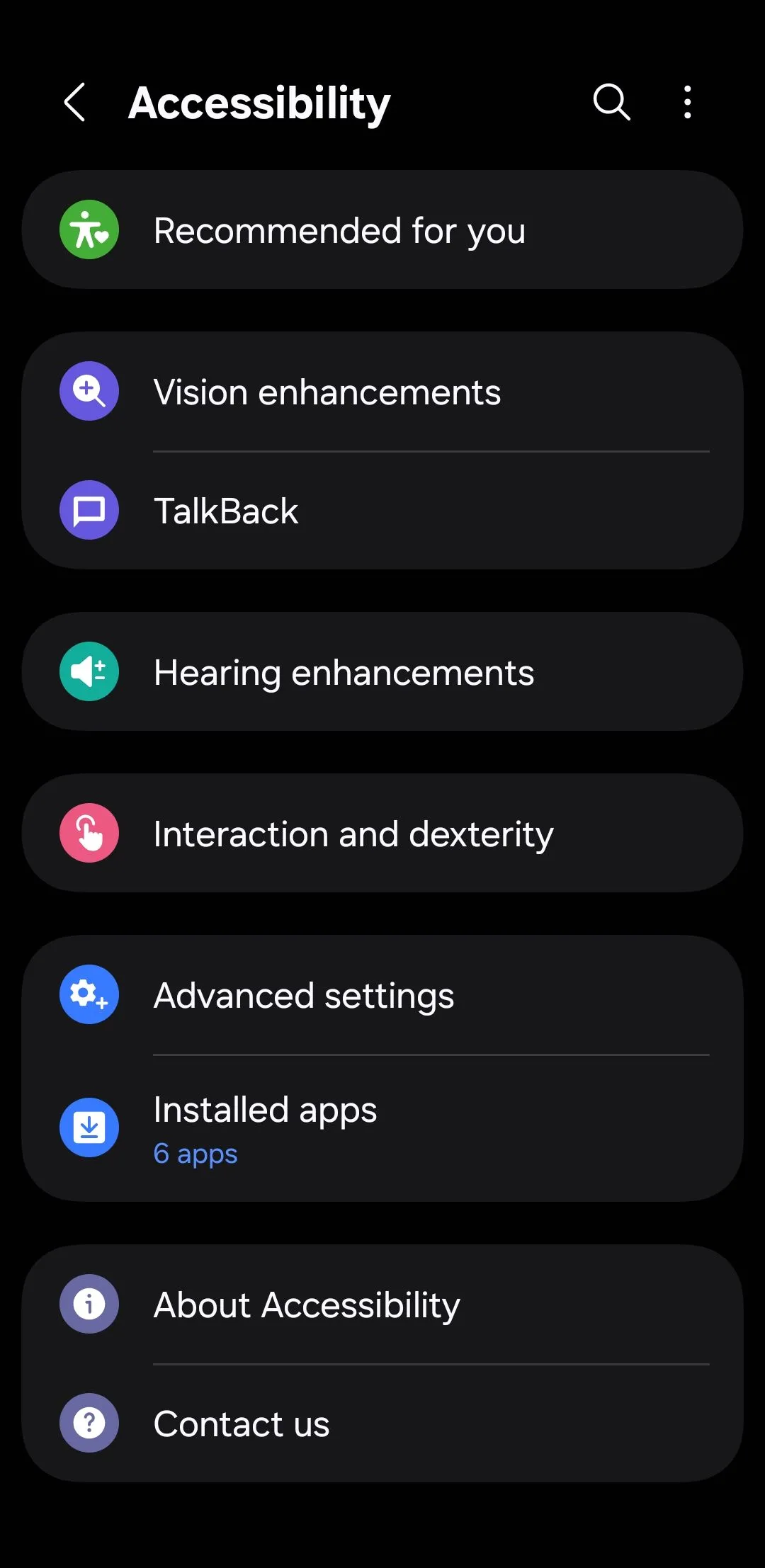 Menu cài đặt trợ năng (Accessibility) trên điện thoại Android, nơi người dùng có thể tìm thấy các tùy chọn hỗ trợ sử dụng thiết bị.
Menu cài đặt trợ năng (Accessibility) trên điện thoại Android, nơi người dùng có thể tìm thấy các tùy chọn hỗ trợ sử dụng thiết bị.
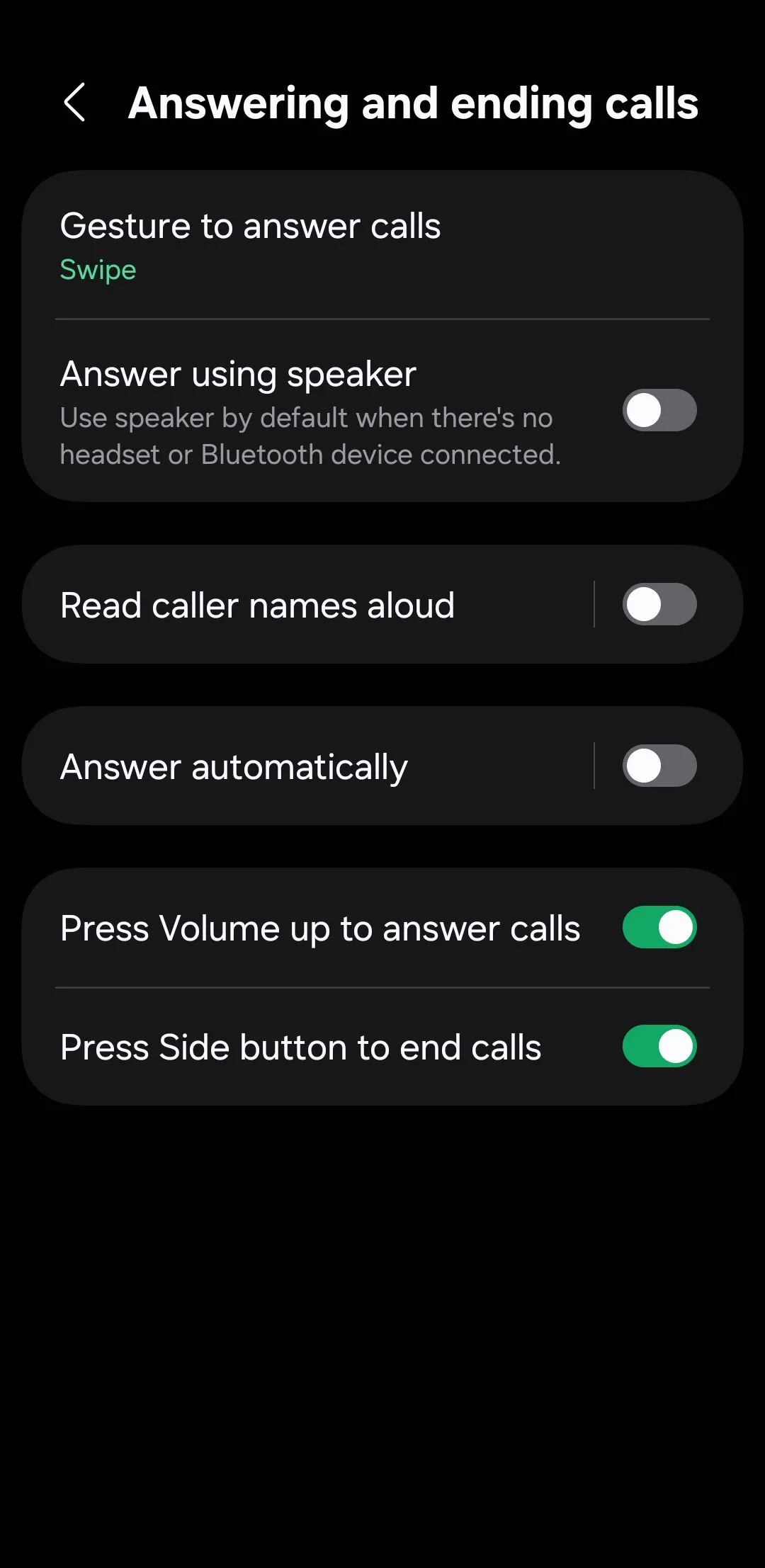 Cài đặt trả lời và kết thúc cuộc gọi bằng nút vật lý trên Android, cho phép sử dụng nút âm lượng và nút nguồn.
Cài đặt trả lời và kết thúc cuộc gọi bằng nút vật lý trên Android, cho phép sử dụng nút âm lượng và nút nguồn.
Vậy là xong; các cuộc gọi điện thoại của bạn giờ đây có thể được quản lý chỉ bằng một lần nhấn nút. Hãy cẩn thận để không vô tình cúp máy khi bạn chỉ định tắt màn hình!
5. Mở Khóa Phím Tắt Trợ Năng Tiềm Ẩn
Điện thoại Android được trang bị đầy đủ các tính năng trợ năng hữu ích cho mọi người. Ví dụ, công cụ Phóng đại (Magnification) biến camera của bạn thành một kính lúp, trong khi Làm tối màn hình bổ sung (Extra dim) làm giảm độ sáng màn hình xuống thấp hơn mức tối thiểu thông thường. Bạn cũng có tính năng Phụ đề trực tiếp (Live Caption), tự động thêm phụ đề vào video để bạn có thể thưởng thức nội dung trong môi trường ồn ào hoặc khi cần giữ âm lượng nhỏ.
Và may mắn thay, bạn không phải mất công lục tìm trong menu cài đặt mỗi khi muốn sử dụng các tính năng này. Bạn có thể biến các nút vật lý trên điện thoại của mình thành các phím tắt truy cập nhanh.
Hãy vào Cài đặt > Trợ năng > Cài đặt nâng cao, sau đó chạm vào Nút cạnh và Tăng âm lượng hoặc Nút Tăng và Giảm âm lượng. Từ đó, bạn có thể thiết lập tính năng trợ năng yêu thích của mình để khởi chạy chỉ bằng cách nhấn tổ hợp nút đó.
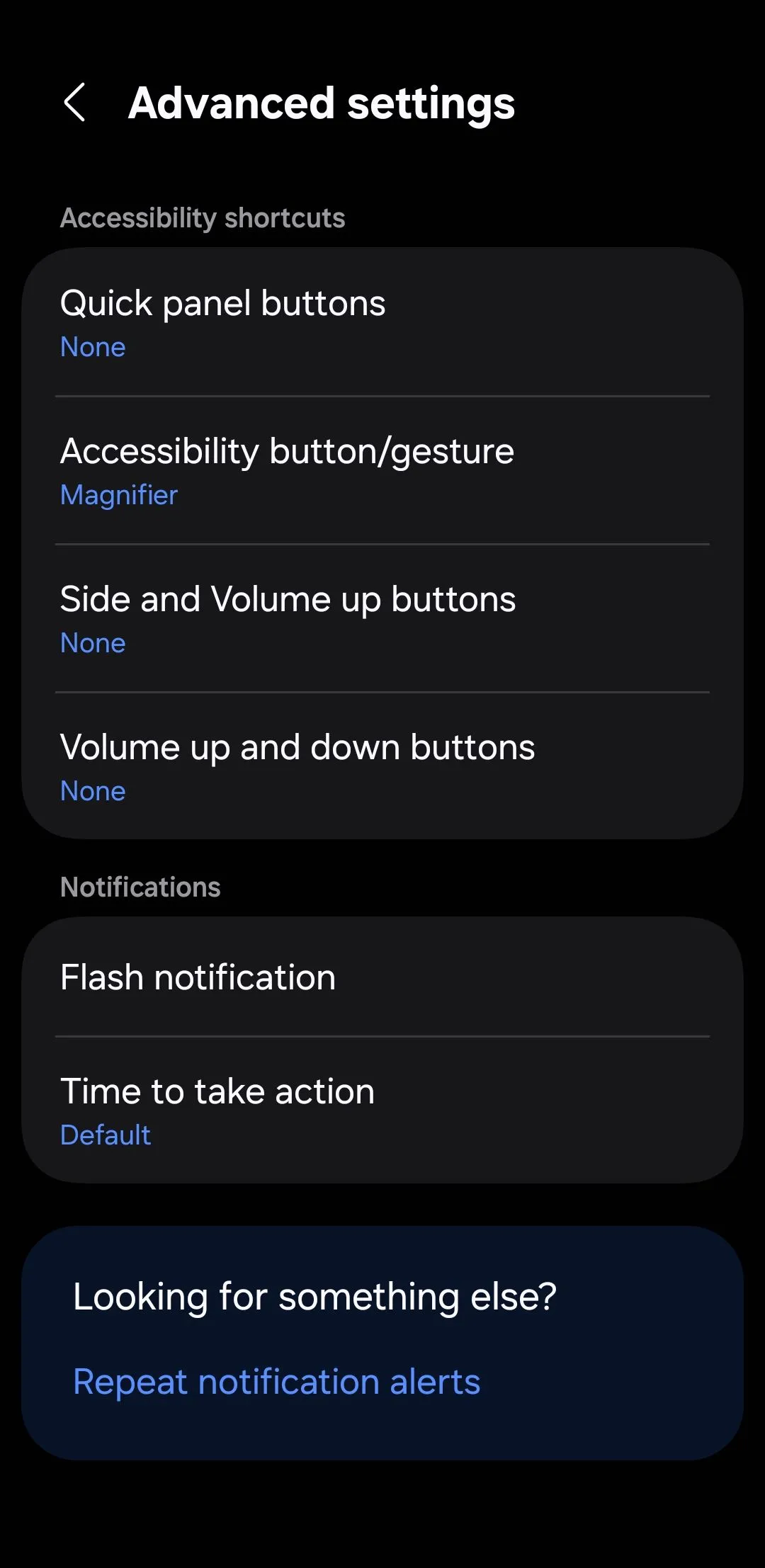 Giao diện cài đặt phím tắt trợ năng nâng cao trên điện thoại Android, hiển thị tùy chọn gán các nút vật lý cho tính năng trợ năng.
Giao diện cài đặt phím tắt trợ năng nâng cao trên điện thoại Android, hiển thị tùy chọn gán các nút vật lý cho tính năng trợ năng.
6. Điều Khiển Âm Nhạc Như Một Chuyên Gia
Không cần phải bật sáng màn hình điện thoại để bỏ qua các bản nhạc khi nghe nhạc hoặc podcast; việc nhấn giữ các nút âm lượng trên điện thoại có thể giúp bạn làm điều đó. Mặc định, Android không cho phép bạn bỏ qua các bản nhạc bằng phím âm lượng, nhưng điều này dễ dàng thay đổi bằng một ứng dụng.
Cho Điện Thoại Samsung Galaxy (Sound Assistant)
Nếu bạn đang sử dụng điện thoại Samsung Galaxy, hãy tải ứng dụng Sound Assistant từ Galaxy Store. Sau khi cài đặt, hãy bật tùy chọn Điều khiển nhạc bằng phím âm lượng (Control music with Volume keys). Sau đó, bạn có thể chọn xem việc giữ nút tăng âm lượng sẽ chuyển sang bài hát tiếp theo hay bài trước đó, và làm tương tự cho nút giảm âm lượng.
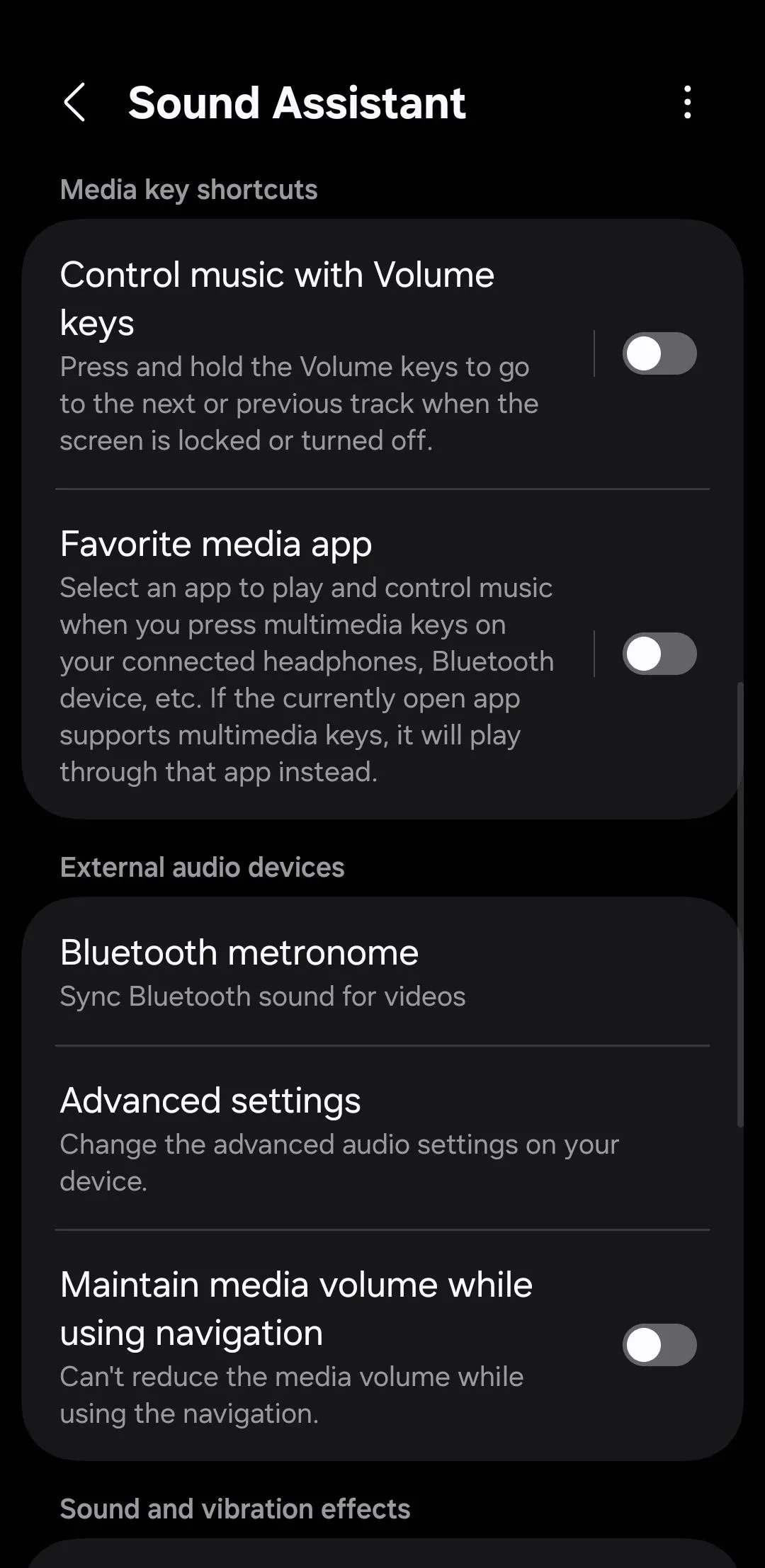 Giao diện ứng dụng Sound Assistant trên điện thoại Samsung Galaxy, hiển thị tùy chọn điều khiển nhạc bằng nút âm lượng.
Giao diện ứng dụng Sound Assistant trên điện thoại Samsung Galaxy, hiển thị tùy chọn điều khiển nhạc bằng nút âm lượng.
Cho Các Điện Thoại Android Khác (Volumee)
Đối với các điện thoại Android khác, bạn có thể tải ứng dụng Volumee (đúng vậy, đó là tên của nó) từ Play Store. Sau khi cài đặt, hãy cấp các quyền cần thiết. Sau đó, bạn sẽ có thể nhấn giữ các nút âm lượng để bỏ qua bài hát mà không cần bật sáng màn hình. Ứng dụng cũng cho phép bạn tinh chỉnh thời gian nhấn cần thiết và liệu bạn có muốn phản hồi rung khi chuyển bài hát hay không.
Tải xuống: Sound Assistant (Miễn phí)
Tải xuống: Volumee (Miễn phí, có mua hàng trong ứng dụng)
7. Tùy Biến Nút Vật Lý Làm Được Mọi Thứ Với Button Mapper
Nếu một số phím tắt nút được đề cập trước đó không có sẵn trên điện thoại của bạn, hoặc nếu bạn muốn kiểm soát hoàn toàn những gì các nút của mình có thể làm, hãy tải ứng dụng Button Mapper từ Play Store.
Sau khi thiết lập, Button Mapper cho phép bạn gán các hành động tùy chỉnh cho hầu hết mọi nút trên thiết bị của bạn. Điều đó bao gồm nút tăng âm lượng, giảm âm lượng và thậm chí cả nút trên tai nghe của bạn. Bạn có thể đặt các hành động khác nhau cho một lần chạm, chạm đúp và nhấn giữ.
Để bắt đầu, hãy mở ứng dụng và chạm vào nút bạn muốn tùy chỉnh. Tiếp theo, chọn loại thao tác nhấn—một lần, đúp hoặc giữ—và sau đó gán hành động.
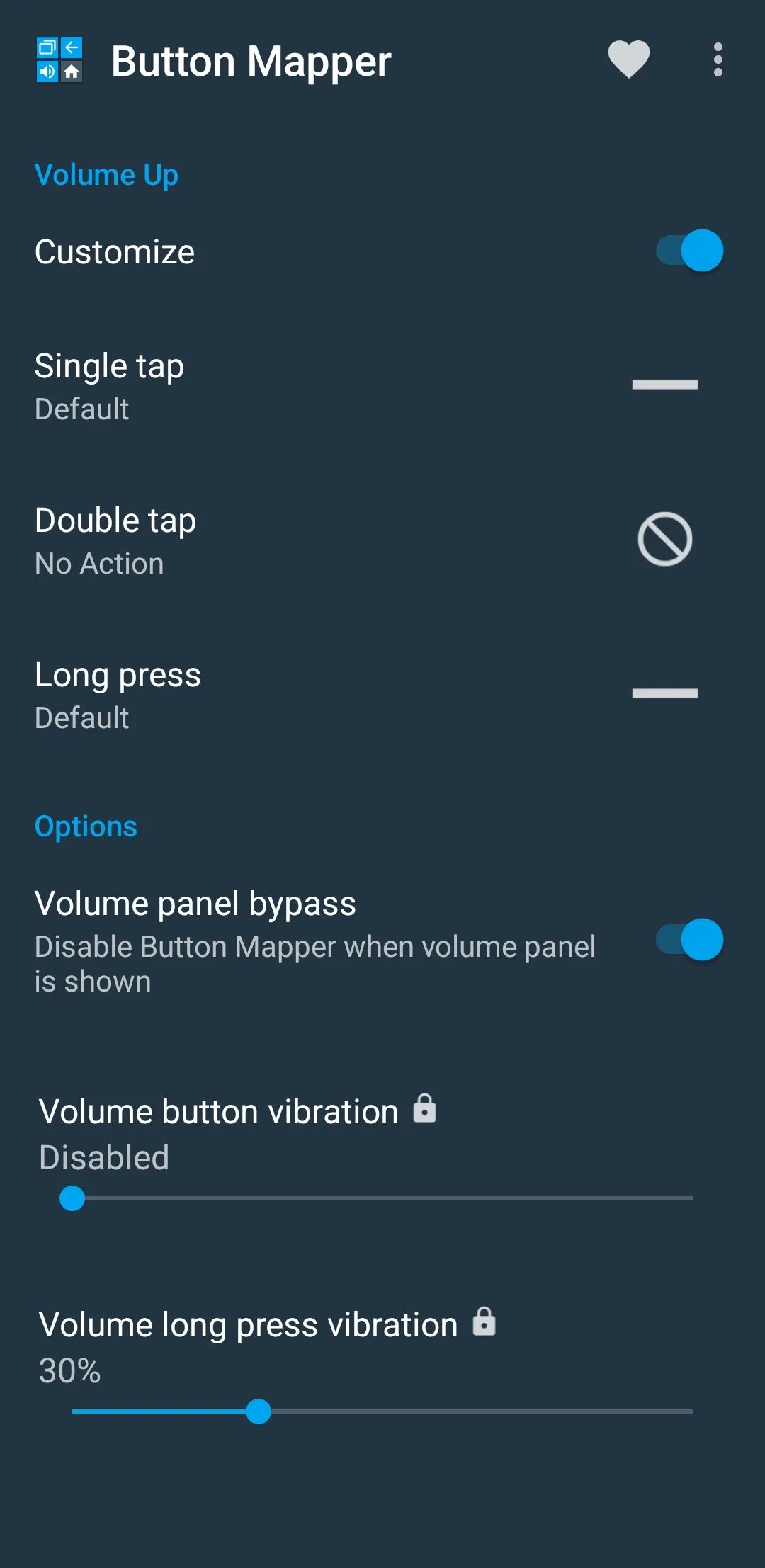 Giao diện tùy chỉnh của ứng dụng Button Mapper trên điện thoại Android, cho phép gán các hành động đa dạng cho từng loại nhấn nút.
Giao diện tùy chỉnh của ứng dụng Button Mapper trên điện thoại Android, cho phép gán các hành động đa dạng cho từng loại nhấn nút.
Bạn có thể thiết lập một nút để mở các ứng dụng gần đây, khởi chạy ứng dụng yêu thích của bạn, gọi một số liên lạc cụ thể, bật chế độ Không làm phiền (Do Not Disturb) hoặc thậm chí chuyển thẳng vào một cuộc trò chuyện WhatsApp. Có vô số tùy chọn để bạn khám phá, vì vậy tất cả phụ thuộc vào sự sáng tạo của bạn.
Tải xuống: Button Mapper (Miễn phí, có mua hàng trong ứng dụng)
Các nút vật lý trên điện thoại Android có thể ít về số lượng, nhưng công dụng của chúng lại rất đa dạng. Với các cài đặt và ứng dụng phù hợp, những điều khiển nhỏ bé đó có thể biến thành các phím tắt mạnh mẽ để chụp ảnh, khởi chạy ứng dụng hoặc kích hoạt các công cụ trợ năng yêu thích của bạn.
Tất nhiên, bạn sẽ không thể sử dụng mọi mẹo cùng một lúc, vì vậy hãy đảm bảo chọn những tính năng quan trọng nhất đối với bạn để tối ưu hóa trải nghiệm sử dụng điện thoại Android hàng ngày.
Hãy chia sẻ những mẹo tùy chỉnh nút Android yêu thích của bạn trong phần bình luận bên dưới!


